USB 플래시 드라이브를 암호로 보호하는 방법
우리는 플래시 드라이브가 휴대용일 뿐만 아니라 많은 데이터를 저장할 수 있는 시점에 왔습니다. 따라서 항상 이동하는 전문가에게 이상적입니다.
그러나 중요한 정보를 USB 드라이브에 저장하기 전에 보안 방법을 배워야 합니다. 이렇게 하면 도둑이 저장 장치의 내용을 훔치는 것을 방지할 수 있습니다.

다음은 플래시 드라이브를 암호로 보호(password-protect your flash drive) 할 수 있는 몇 가지 방법 입니다.
BitLocker로 암호 보호
참고: (Note:) BitLocker 는 Windows 10 Pro 및 Windows 10 Enterprise 에서 사용할 수 있습니다 .
파일을 보호하는 가장 쉬운 방법은 전체 플래시 드라이브에 대한 암호를 설정하는 것입니다. Windows 10에는 BitLocker(BitLocker) 라는 이러한 목적을 위해 설계된 기본 제공 기능이 있습니다 .
플래시 드라이브를 컴퓨터 의 USB 포트 중 하나에 연결합니다. (USB)Windows 탐색기(Windows Explorer) ( Windows Windows + EUSB 드라이브 를 마우스 오른쪽 버튼으로 클릭합니다 . BitLocker 켜기를(Turn on BitLocker) 선택 합니다. 이 시점에서 비밀번호를 추가하고 확인하라는 메시지가 표시됩니다. 완료되면 다음(Next) 을 클릭 합니다.
다음 화면에서 복구 키를 받을 방법을 지정합니다. 기본 설정을 지정하고 다음 을 클릭 합니다(Next) .
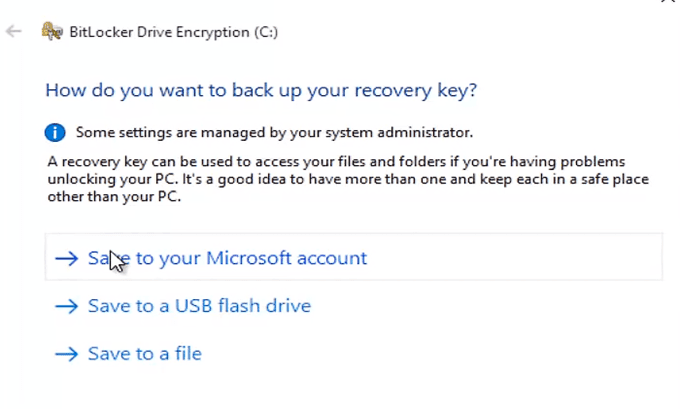
다음 화면에서 Encrypt Entire Drive 를 선택 하고 다음 페이지로 이동합니다. 암호화 모드(Choose Which Encryption Mode) 선택에서 호환 모드를 선택 합니다(Compatible Mode) . 마지막으로 암호화(Start Encrypting) 시작을 눌러 플래시 드라이브 보안을 시작합니다.
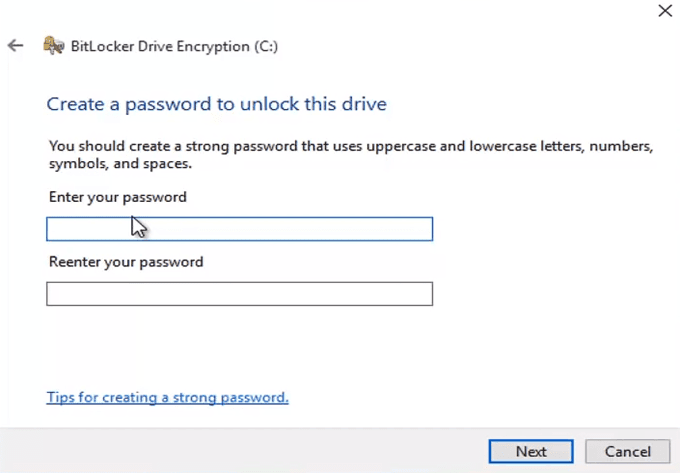
완료되면 Windows 탐색기(Windows Explorer) 로 이동 합니다. USB 플래시 드라이브 의 아이콘을 확인하십시오 . 이제 콘텐츠가 안전하다는 것을 나타내는 자물쇠가 있어야 합니다. 이제 아이콘을 두 번 클릭하면 암호를 입력하라는 메시지가 표시됩니다.
이때 비밀번호를 기억해야 합니다.
개별 파일 보호
Windows 10 Pro 또는 Enterprise 사용자인 경우 BitLocker를 사용하여 개별 파일을 보호할 수 있습니다(BitLocker) . 그러나 Windows Home 사용자는 그렇게 운이 좋지 않습니다. 그러나 USB(USB) 드라이브 의 특정 파일을 보호하기 위한 몇 가지 해결 방법이 있습니다.
마이크로 소프트 오피스
Microsoft Office 를 사용하는 경우 기본 제공 솔루션을 사용하여 데이터를 보호할 수 있습니다. 암호를 추가할 파일을 엽니다. 파일(File) > 정보(Info) 로 이동합니다 . 문서 보호(Protect Document) 아래 에서 암호로 암호화를(Encrypt with Password) 선택 합니다. 암호를 입력하고 확인을 클릭하기 전에 확인(OK) 하십시오 .

이제 사용자는 파일을 보기 전에 암호를 입력해야 합니다.
윈집
이 단계에서는 WinZIP 또는 유사한 압축 소프트웨어를 설치해야 합니다. WinZIP 파일은 일반적으로 폴더를 압축하는 데 사용됩니다 . 그러나 이 프로그램(및 이와 유사한 다른 프로그램)에는 사용자가 암호화된 파일에 암호를 추가할 수 있는 옵션이 있습니다.
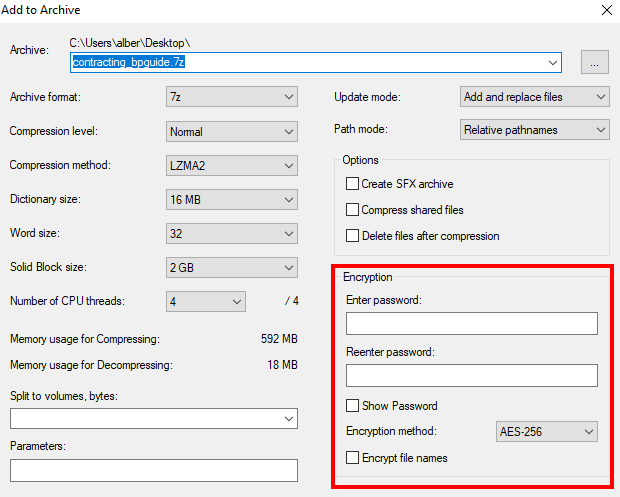
파일을 압축하고 암호를 추가하는 것은 간단한 과정입니다. 압축하려는 파일을 마우스 오른쪽 버튼으로 클릭하고 아카이브 에 (Archive)추가(Add) 를 선택한 다음 옵션을 켜서 암호를 설정합니다.
타사 소프트웨어
대중 시장에 데이터 암호화 솔루션을 제공하는 타사 공급업체가 있습니다. 이 중 하나를 사용할 때는 주의해야 합니다. 신뢰할 수 있는 출처 및 회사에서만 다운로드하십시오.
보너스: 하드웨어 솔루션
암호화에 대해 진지한 사람들을 위한 하드웨어 기반 솔루션이 있습니다. 일부 는 장치의 잠금을 해제하는 데 사용하는 물리적 버튼이 있습니다(have physical buttons you use to unlock the device) . 다른 소프트웨어는 대신 소프트웨어가 필요합니다.

그러나 이러한 유형의 USB 는 비쌀 수 있습니다. 데이터 암호화와 같은 고급 보안 기능이 있는 장치를 구입하는 것은 대부분의 사용자에게 과도할 수 있습니다. 특히 높은 가격대에서 제공되는 경우에는 더욱 그렇습니다. 그러나 매우 민감한 파일에는 탁월한 선택입니다.
Related posts
Password Protect USB Drive : Flash, Pen Drive, Removable 드라이브
PDF를 암호로 보호하여 안전하게 보호하는 방법
다중 운영 체제 부팅 가능한 USB 플래시 드라이브 만들기
USB Flash Drive USB Flash Drive Command Prompt or Batch File을 사용하여 Remove virus
USB Flash Drive이 연결되면 Keyboard 및 마우스가 작동하지 않음
USB Flash Drives Control USB 이동식 드라이브가 사용되는 방법을 제어 할 수 있습니다
Password Protect Mac의 Folder 방법
안전하게 안전하게 Password Protect Excel File
최대 호환성을 위해 드라이브 또는 디스크를 포맷하는 방법
USB 플래시 드라이브에 보관할 수 있는 10가지 편리한 도구
손상된 SD card or USB Flash Drive를 복구하는 방법
PC에서 Adobe Flash를 비활성화하고 원하는 이유
Windows에서 폴더에 드라이브 문자 할당
Windows 드라이브를 FAT32에서 NTFS로 변환하는 방법
부팅할 수 없는 랩톱 또는 데스크탑 하드 드라이브에서 데이터 복사
Google 백업 및 동기화를 사용하여 하드 드라이브를 백업하는 방법
"비밀번호가 있습니다" 이메일 위협으로부터 자신을 보호하는 방법
CMOSPwd를 사용하여 BIOS/CMOS 암호 복구
USB 드라이브에서 VirtualBox 실행
USB를 통해 전화 또는 태블릿을 TV에 연결하는 방법
